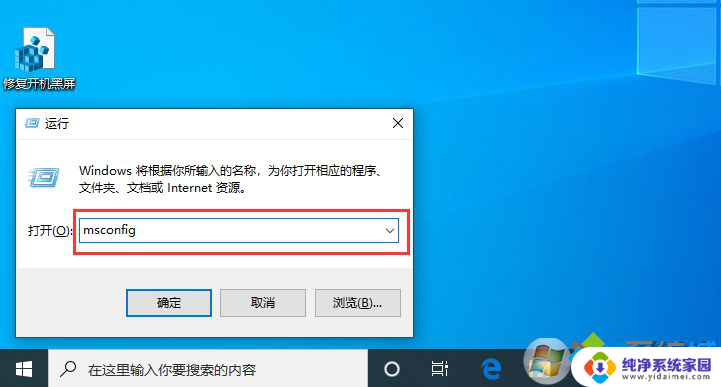电脑开机有两个win10怎么去掉一个 如何删除win10开机多余的系统
更新时间:2023-09-15 09:00:55作者:jiang
电脑开机有两个win10怎么去掉一个,现如今电脑已经成为我们日常生活中不可或缺的工具之一,而其中的操作系统更是关系到电脑的正常运行和使用,有时候我们可能因为某些原因在电脑上安装了多个相同的操作系统,例如两个Win10系统。当我们发现这种情况时,我们可能会遇到一个困扰:如何去掉多余的系统,以确保电脑的正常启动和运行。在本文中将会介绍一些简单有效的方法,帮助您删除多余的Win10系统,让您的电脑恢复到正常的工作状态。
方法如下:
1.鼠标右击桌面左下角的“开始”菜单图标。

2.在弹出的快捷窗口中单击里面的“运行”选项。
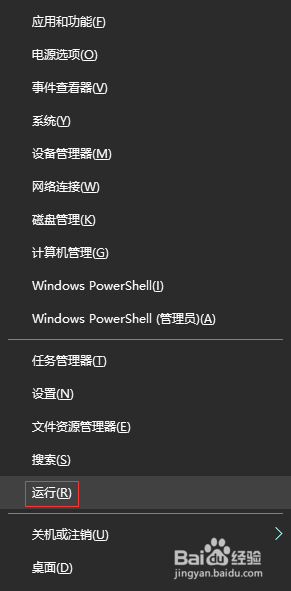
3.在打开的“运行”窗口中,输入“msconfig”命令,单击“确定”按钮。
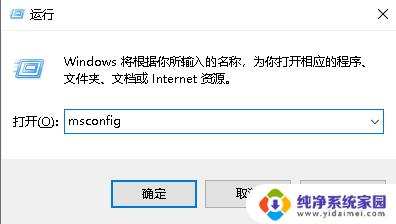
4.在“系统配置”窗口中单击“引导”选项卡。
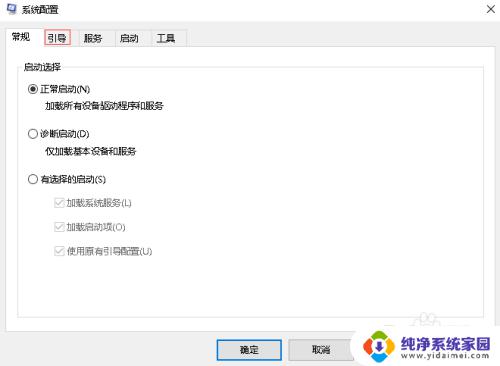
5.在“引导”选项卡下,我这里是作参考。一般下面有两个系统,选择多余的那个系统,会发现“删除”按钮是可以使用的,单击“删除”按钮。
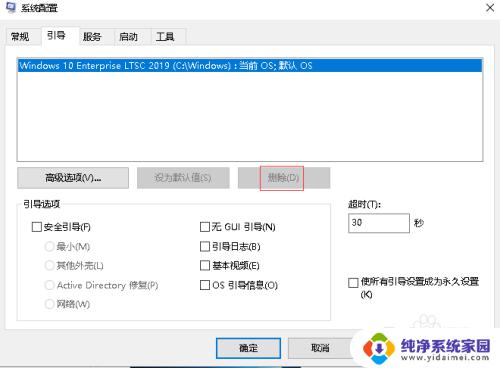
6.删除多余的系统后,单击下面的“确定”按钮即可。
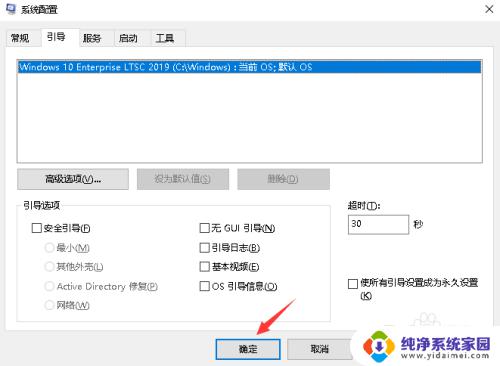
以上就是关于电脑开机有两个win10怎么去掉一个的全部内容。如果您出现了相同的情况,可以按照以上方法解决: